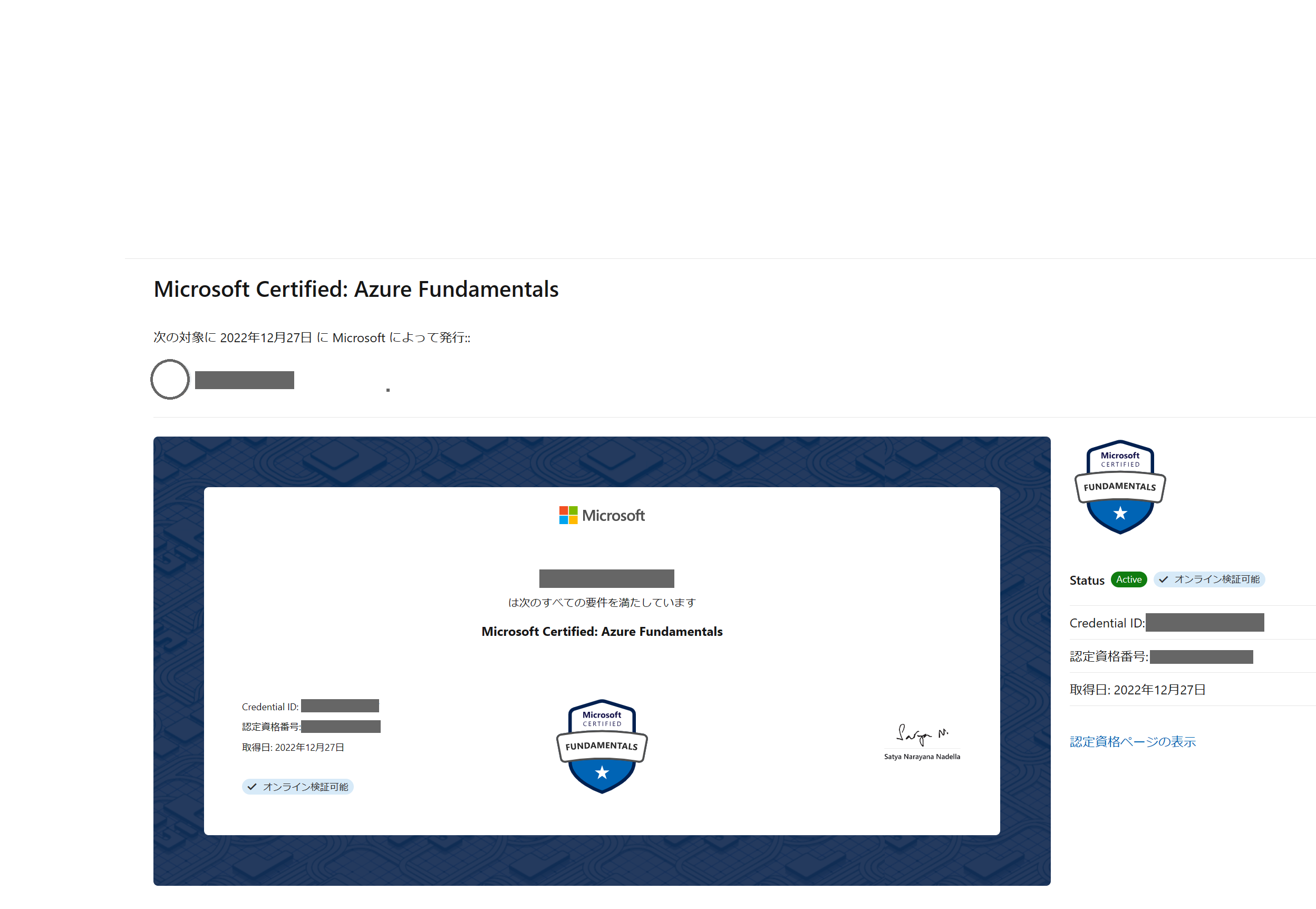Microsoft認定試験のデジタルバッジ登録手順
合格おめでとうございます!ここでは、Microsoft認定試験試験に合格後、認定資格バッジの取得とご自身の LinkedIn プロフィールページに認定資格バッジを掲載する手順について説明します。
1. プロフィールを表示する
Microsoft Learnにログインしたら、画面右上のプロフィールのメニューからプロファイルをクリックします。
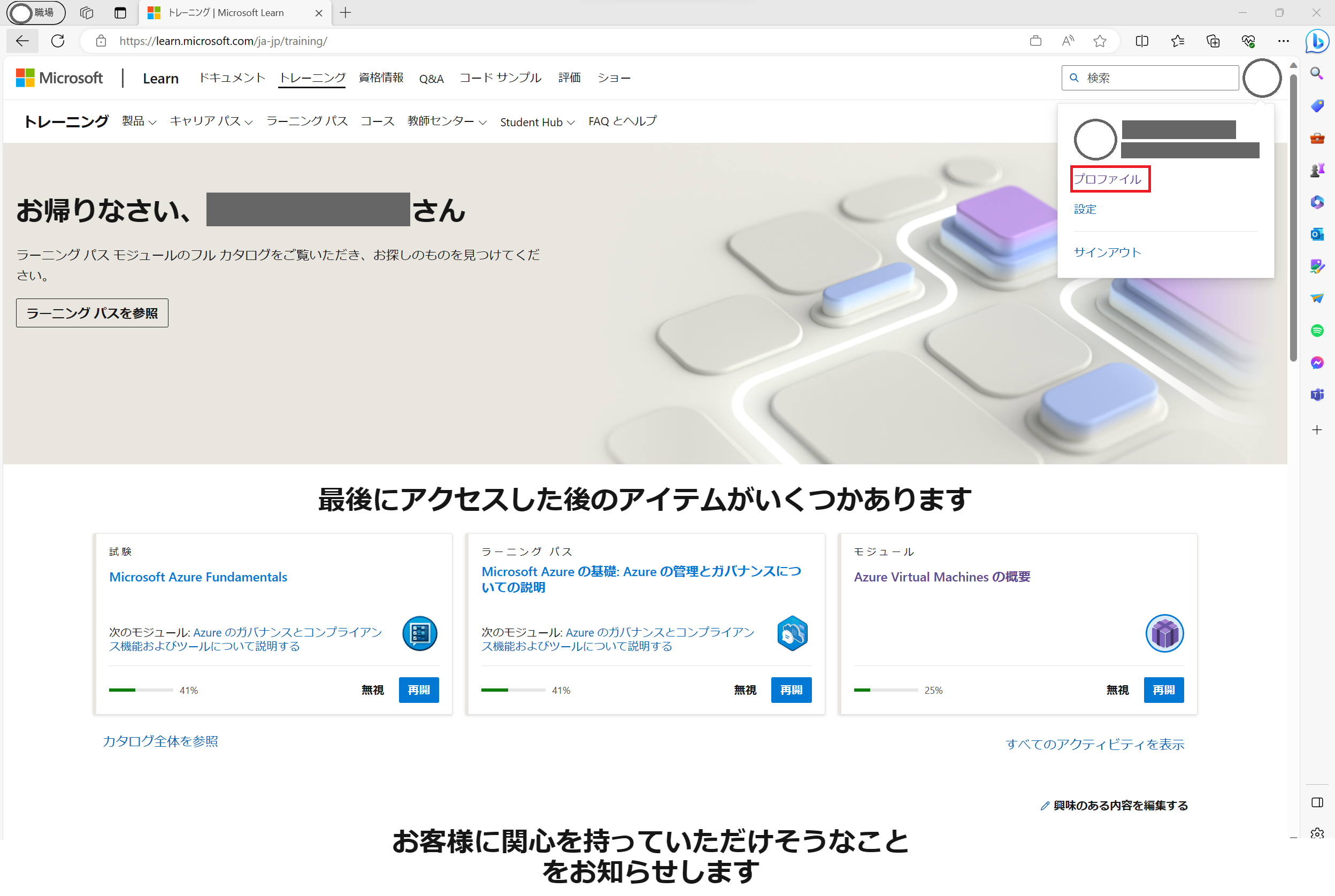
2. 認定資格を表示する
プロファイルの中の認定資格をクリックします。
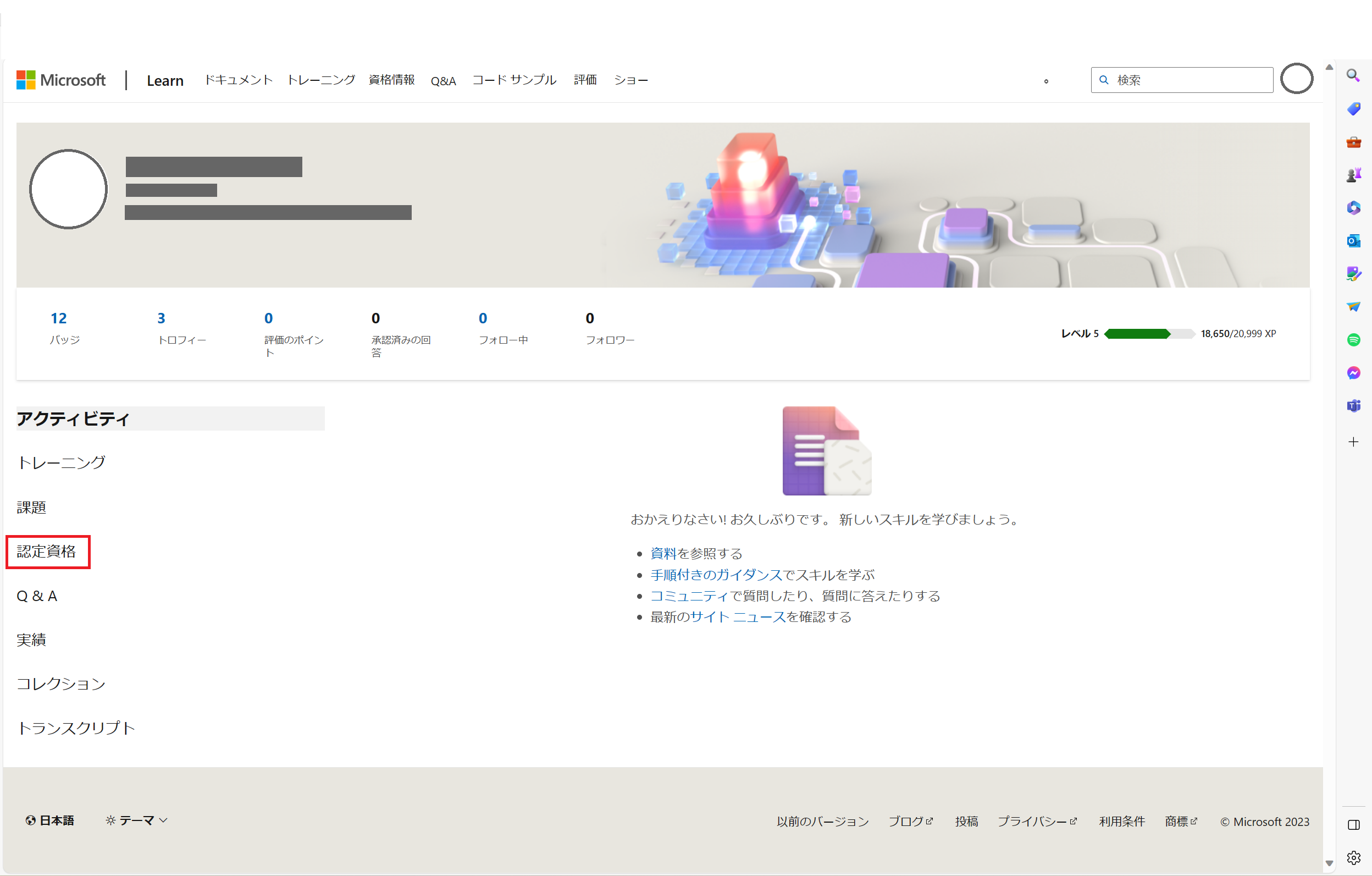
LinkedInに掲載したい認定資格の認定資格の詳細を表示をクリックする。
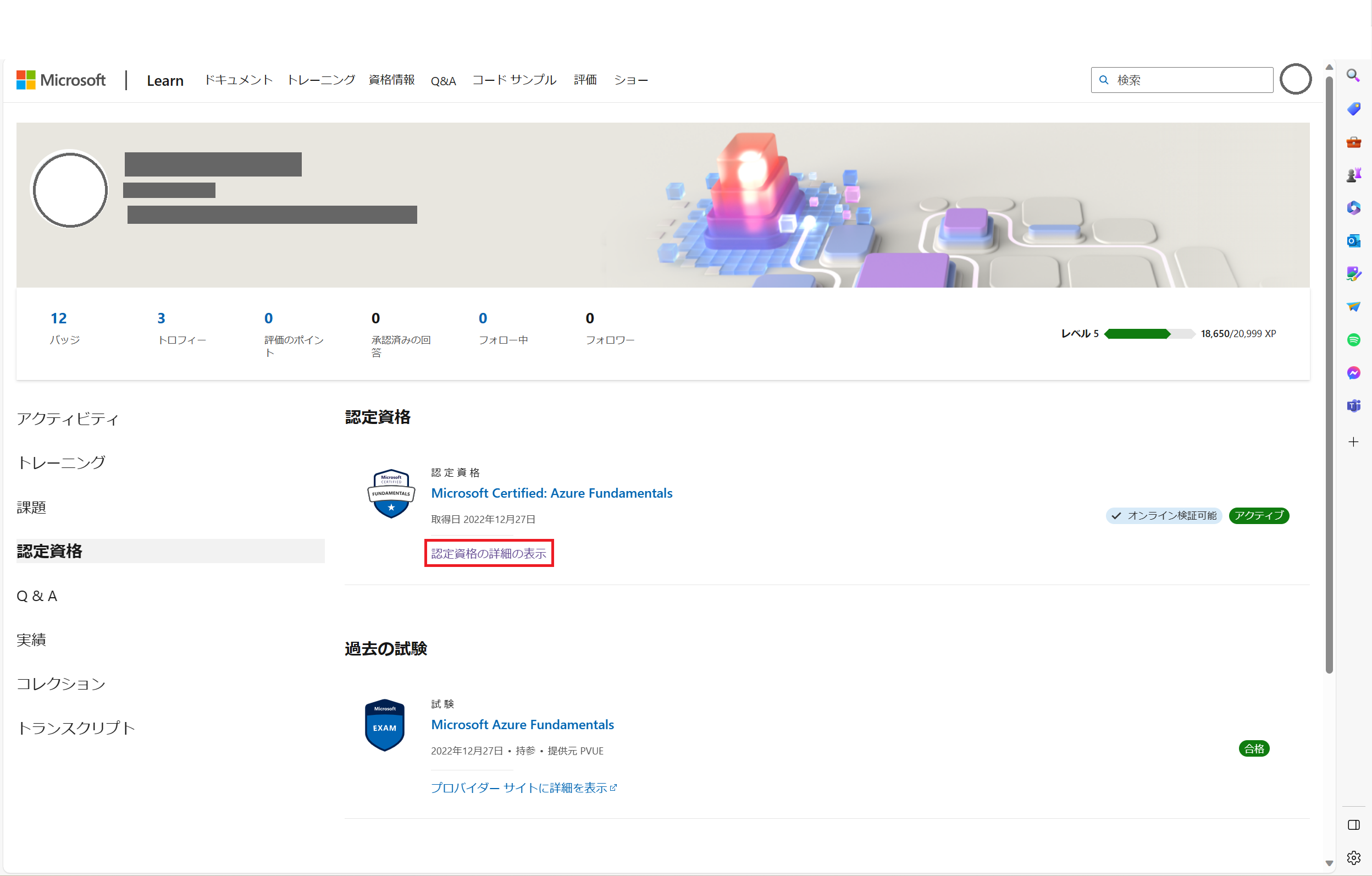
3.共有の方法を選択する
Step2で詳細を表示させたら下のような画面に切り替わります。
画面右の共有をクリックし、LinkedInを選択します。
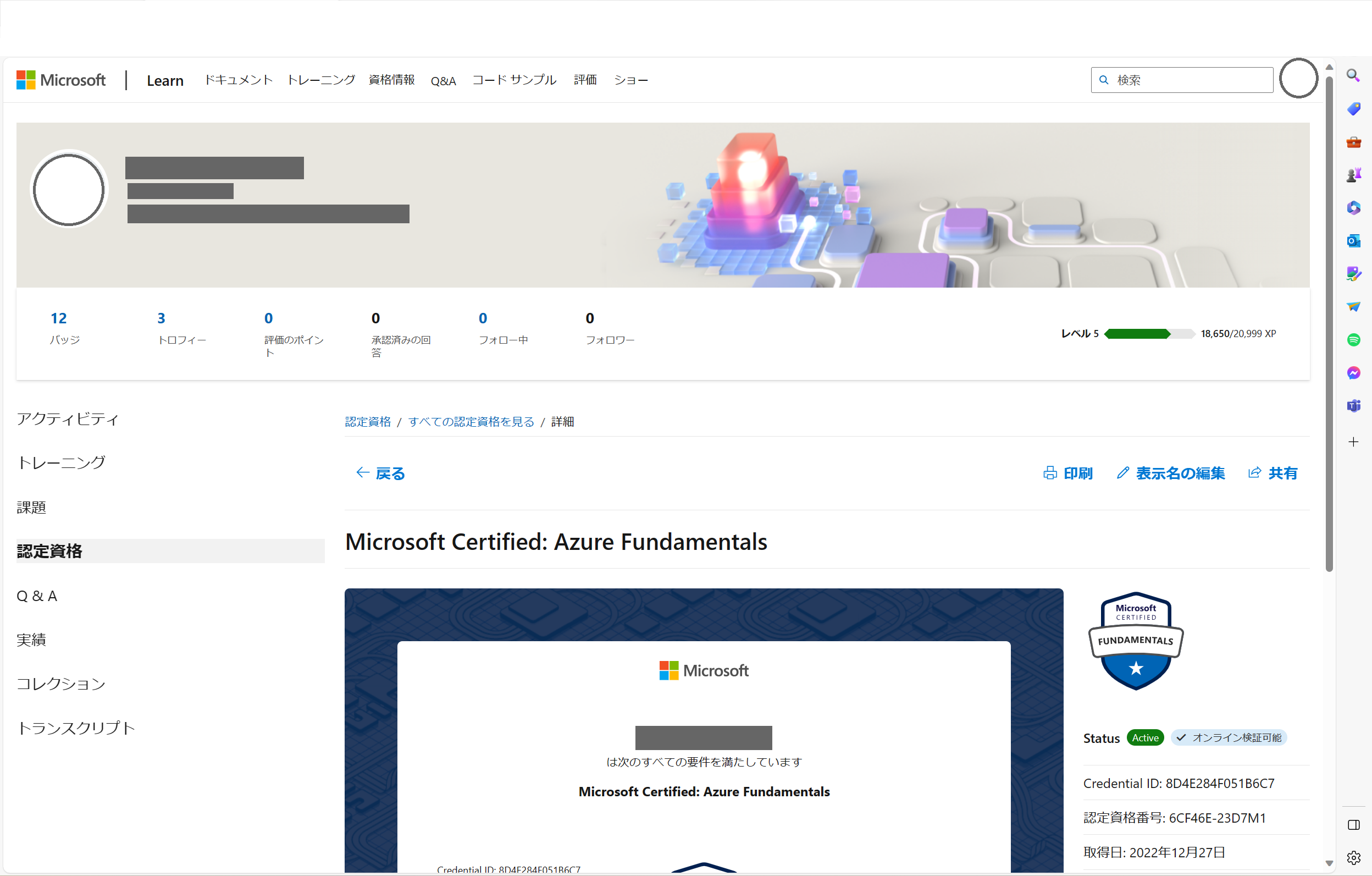
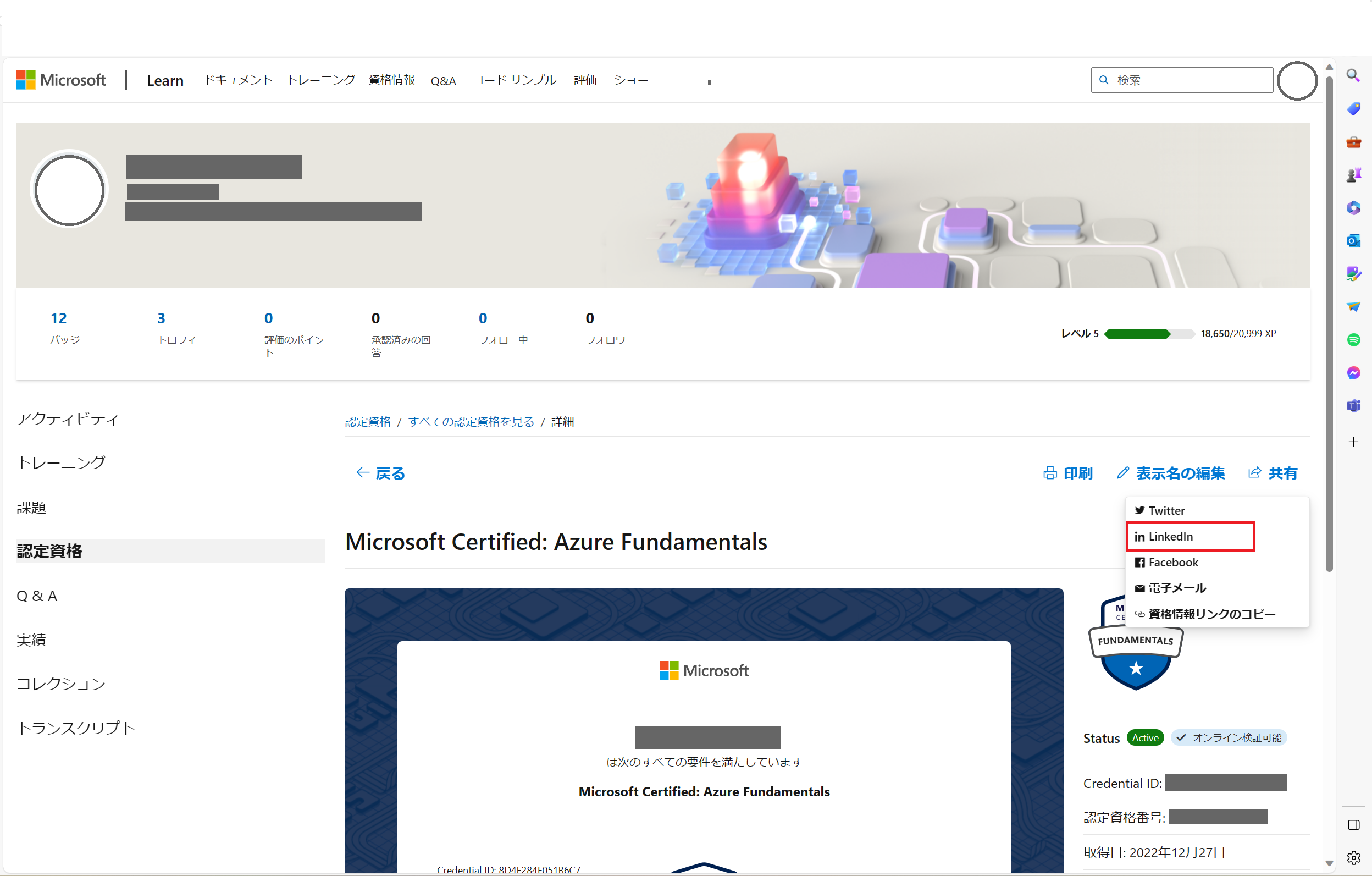
ポップアップが立ち上がるため、LinkedInプロフィールに追加するをクリックします。
必要情報が入力されていることを確認し、問題なければSaveします。

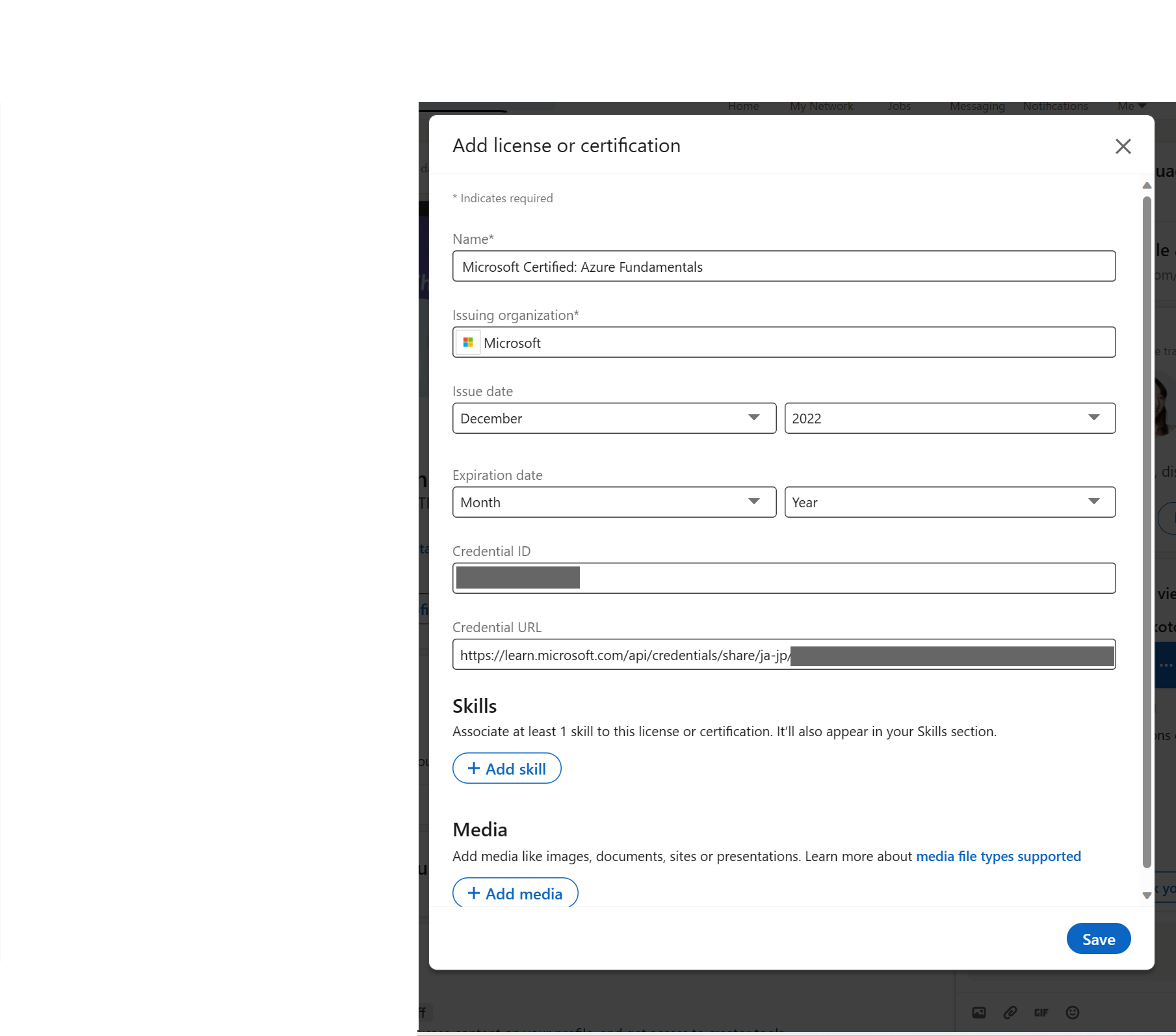
以下の表示がでたらLnkedInへの掲載は完了です。
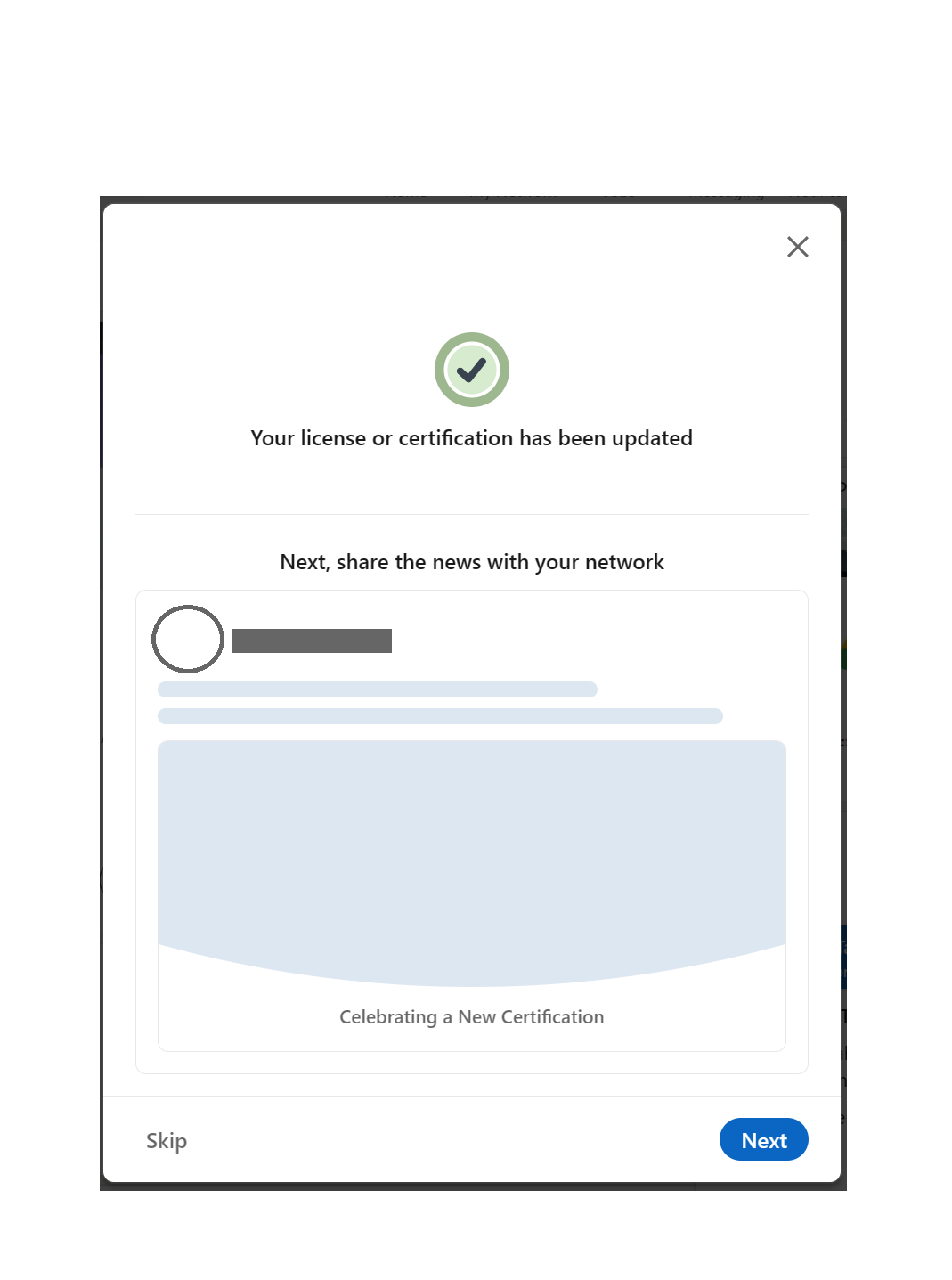
4.連携できているかの確認
LinkedInのLicenses & certificationsから該当の資格が追加されていることを確認します
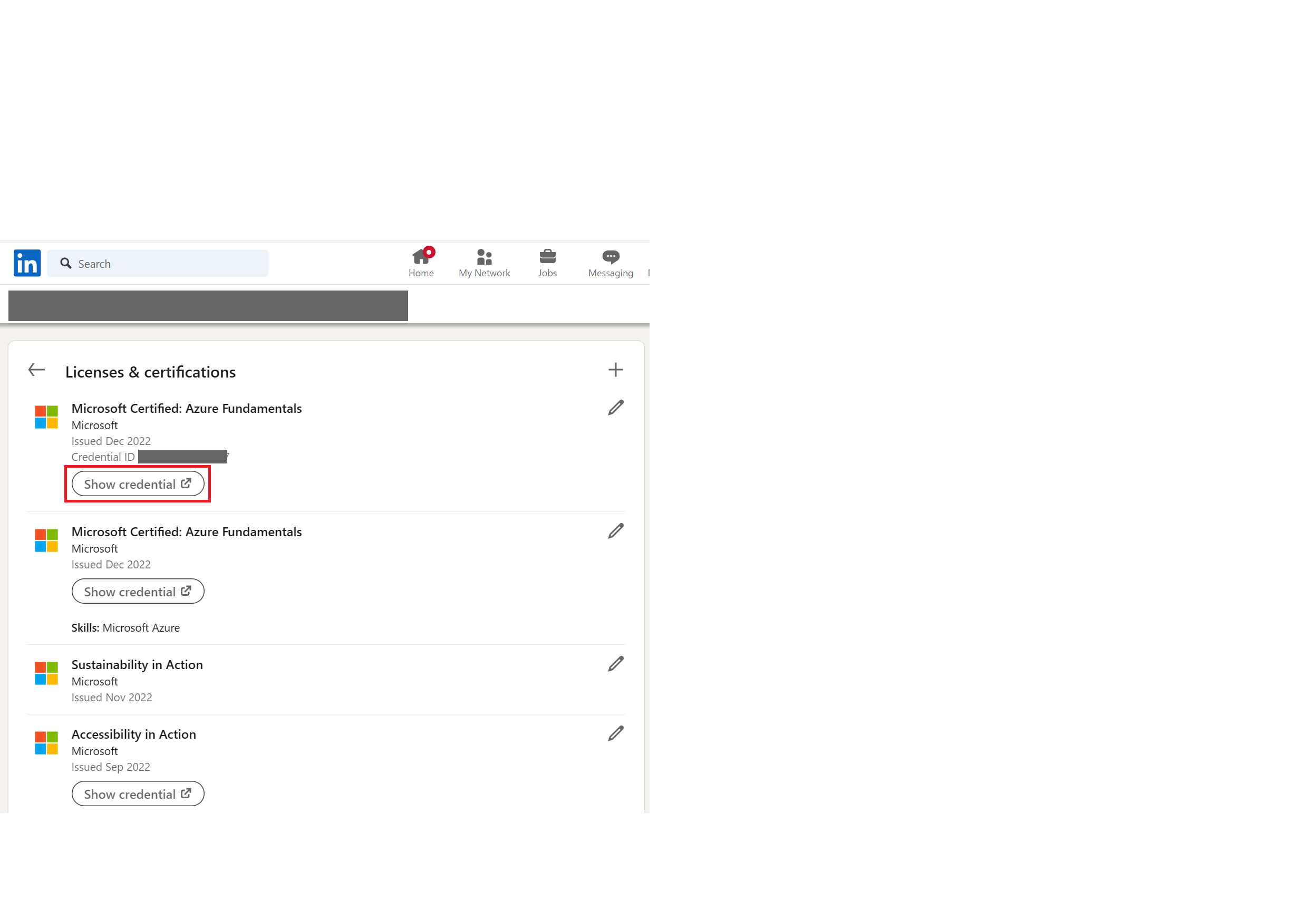
この画面が表示されれば完了です。